Naimuniti 2 • polski, Wybór wejścia – Naim Audio NaimUniti 2 User Manual
Page 23
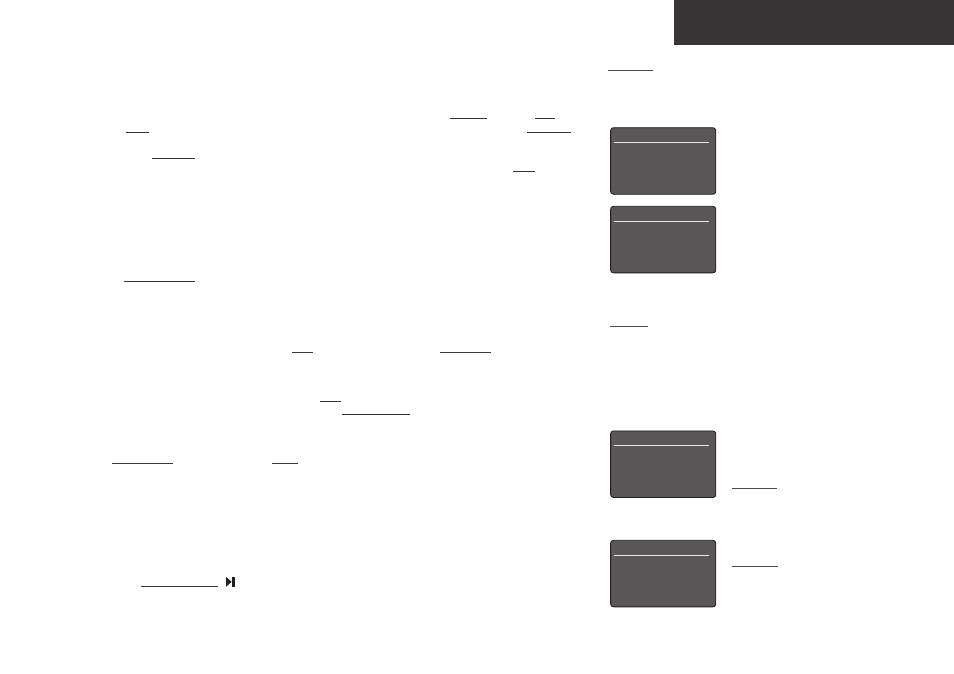
Uwaga 2.4: Jeśli w menu konfiguracji CD wybrano opcje Auto Select
(Automatyczny wybór) i Auto Play (Automatyczne odtwarzanie), to po
wsunięciu szuflady z płytą NaimUniti 2 automatycznie wybierze wejście
CD i rozpocznie odtwarzanie płyty CD.
2.4 Aby włożyć płytę CD, wysuń szufladę, pociągając za uchwyt po lewej stronie urządzenia. Wyjmij krążek magnetyczny i umieść
płytę CD na osi. Załóż z powrotem krążek magnetyczny i wsuń szufladę.
2.5 Jeśli chcemy używać subwoofera lub zewnętrznego wzmacniacza mocy, to trzeba skonfigurować wyjście przedwzmacniacza
lub subwoofera NaimUniti 2 2. Wejdź do trybu konfiguracji, a następnie wybierz kolejno opcje Speakers (Głośniki) i Type
(Typ). Wybierz Large (Duże), jeśli nie będzie używany, ani subwoofer, ani wzmacniacz zewnętrzny. Wybierz opcję Large+Sub
(Duże+Sub), jeśli ma być używany zarówno wewnętrzny wzmacniacz NaimUniti 2 2 jak i subwoofer lub dodatkowy wzmacniacz
zewnętrzny. Wybierz Small+Sub (Małe+Sub), jeśli subwoofer lub zewnętrzny wzmacniacz ma być używany w połączeniu z
głośnikami o ograniczonym pasmie przenoszenia podłączonymi do wyjść głośnikowych NaimUniti 2. Wybierz None (Brak), jeśli
żadne głośniki nie będą podłączone do wyjść głośnikowych NaimUniti 2.
2.6 NaimUniti 2 jest fabrycznie skonfigurowane w ten sposób, aby automatycznie łączyć się z przewodową domową siecią
TCP/IP. Jeśli jednak, NaimUniti 2 było już wcześniej używane i jego konfiguracja sieciowa została zmieniona lub Twój router
wymaga niestandardowych ustawień, to automatyczne połączenie z siecią może się nie udać. W takim przypadku poszukaj
potrzebnych informacji w Instrukcji obsługi.
Jeśli korzystasz z sieci bezprzewodowej, to NaimUniti 2 wymaga skonfigurowania, aby się z nią połączyć. W trybie konfiguracji
wybierz opcję Network Settings (Ustawienia sieci), aby zmienić ustawienia sieci bezprzewodowej NaimUniti 2.
2.7
Do regulacji głośności NaimUniti 2 służą przyciski głośności na przednim panelu oraz na pilocie.
3.
Wybór wejścia
3.1
Wejście NaimUniti 2 można wybrać naciskając przycisk input na przednim panelu, przyciski nawigacyjne (56) lub odpowiedni
przycisk wyboru wejścia na pilocie.
3.2 Naciśnięcie jednego z przycisków wyboru wejścia na pilocie powoduje, albo wybranie pojedynczego wejścia, albo pozwala
przełączać grupę kilku wejść. Na przykład naciskając przycisk radio można przełączać wejścia FM, DAB i iRadio. Aby zmienić
przypisania przycisków, wejdź do trybu konfiguracji i wybierz opcję Handset Buttons (Przyciski na pilocie).
3.3 Po podłączeniu NaimUniti 2 do sieci z dostępem do szybkiego Internetu urządzenie automatycznie pobierze listę dostępnych
internetowych stacji radiowych. Po wybraniu wejścia iRadio pojawi się lista wszystkich dostępnych stacji radiowych. Użyj
przycisków nawigacyjnych (563) oraz przycisku ok/list na pilocie, aby wybrać i zatwierdzić stację.
3.4 NaimUniti 2 może odtwarzać strumienie Spotify
®
poprzez funkcję Spotify
®
Connect dostępną w niektórych aplikacjach
odtwarzaczy Spotify
®
. Po wykryciu strumienia Spotify
®
NaimUniti 2 automatycznie przełączy się na wejście Spotify
®
. Po
rozpoczęciu odtwarzania Spotify
®
można nim sterować za pomocą aplikacji Spotify
®
, aplikacji Naim, pilota lub elementów
sterujących na przednim panelu.
3.5 NaimUniti 2 może odtwarzać strumienie audio przesyłane bezprzewodowo za pomocą Bluetooth z odpowiednio wyposażonego
urządzenia odtwarzającego. Domyślna konfiguracja NaimUniti 2 wymaga „sparowania” z urządzeniem Bluetooth przed
rozpoczęciem odtwarzania strumienia Bluetooth audio. Aby sparować z urządzeniem Bluetooth, wybierz wejście Bluetooth
i naciśnij przycisk odtwarzania/pauzy ( ) na pilocie. NaimUniti 2 będzie widoczne jako dostępne do sparowania w menu
konfiguracji Bluetooth urządzenia. Po sparowaniu z urządzeniem Bluetooth NaimUniti 2 będzie dostępne dla aplikacji audio na
urządzeniu. NaimUniti 2 automatycznie przełącza się na wejście Bluetooth po wykryciu strumienia Bluetooth. Menu konfiguracji
wejścia Bluetooth NaimUniti 2 zawiera dodatkowe opcje ustawień, w tym opcję „otwartego” parowania.
NaimUniti 2 • Polski
Network Settings
1/5
4
Name: Uniti2-XXXX
Wireless:
Not Used
Status: Not Connected
DHCP:
Yes
Uwaga 3: Aplikacja Naim dostępna, w sklepie iTunes App Store oraz
Google Play Store, umożliwia bezprzewodowe, dotykowe sterowanie
z urządzeń z systemem iOS lub Android.
Internet Radio
3/8
Added stations
Naim’s Choice
4
Location
Genre
Bluetooth 1/5
4
Enabled: Yes
Name:
Bluetooth
Input Trim:
0
Discovery: Uniti2 BT XX..
Speakers 1/3
4
Type:
Large+Sub
Max. Volume:
100
Balance:
0
Uwaga 3.4: Domyślna nazwa sieciowa
NaimUniti 2 to „Uniti2-XXXX”, gdzie litery X
oznaczają cztery ostatnie znaki adresu MAC
urządzenia. Pełny adres MAC jest widoczny
w menu Network Settings (Ustawienia sieci).
Uwaga 3.5: Domyślna nazwa BlueTooth
NaimUniti 2 to „Uniti2 BT XXXX”, gdzie litery
X oznaczają cztery ostatnie znaki adresu
MAC urządzenia.
